fengniao.com. All rights reserved . 北京蜂鸟映像电子商务有限公司(蜂鸟网 FENGNIAO.COM)版权所有
京ICP证 150110号 京ICP备 15000193号-2
违法和未成年人不良信息举报电话: 13001052615
举报邮箱: fengniao@fengniao.com
头发是最难遮盖的东西之一,如果读者为人像摄影师并使用Photoshop来合成图像,肯定对其中的困难深有感受。据作者所知,很多用户对网上的这方面论坛很感兴趣。大多数用户面临的问题是,如果消除头发周围的痕迹像素,这些像素泄漏了照片是使用计算机合成的秘密。下面介绍的头发遮盖方法可在Photoshop中使用,且不需要任何额外的增效工具,该方法在大多数情况下都管用。
这里首先要指出的是,要让这种方法管用,拍摄时背景必须为白色或浅色的。如果不这样做,只会增加这项任务的难度,因此预先进行规划至关重要。所有严肃的合成作品都要求背景非常简单,例如软件Ultimatte Advantedge要求拍摄背景为蓝色或绿色。但在这个示例中,将演示如何使用白色背景。这里的诀窍是,复制图像中现有的颜色通道,然后对其进行修改,得到新的蒙版通道。通过使用现有颜色通道包含的信息,将其用来定义细致的边缘,而不是使用笔尖细小的画笔工具在蒙版上描绘每束头发的边缘,这可节省大量的时间。然而,对于描绘模特的脖子、肩膀和胳膊等宽广、平滑的轮廓,钢笔工具仍很有用。
1、接下来的步骤描述了作者如何拍摄模特并随后添加不同的背景。
我通常拍摄时使用白色背景,因为这为遮盖细微的头发提供了方便。在这个示例中,背景包含一些细节,但仍可以使用照片本身来创建蒙版。
2、首先查看颜色通道,并复制其中对比度最高的通道。
在这个例子中,绿色通道中背景和头发之间的对比度最高,因此在通道调板中将其拖放到“创建新通道”按钮上,以复制它。
3、接下来的几个步骤都是针对“绿副本”通道(读者完成这些操作时,一定要确保选中了该通道)。
需要提高该Alpha通道的对比度,使头发更黑。为此,选择菜单“图像”>“应用图像”。正如读者看到的,目标通道为“绿副本”,混合模式为叠加,因此这相当于对该Alpha通道应用叠加模式。在“应用图像”对话框中,可选择各种通道混合模式,但大多数时候作者使用正片叠底模式,并尝试混合两个颜色通道。现阶段的目标是提高头发与背景之间的对比度,以使用照片中已有的像素信息。
4、第3步使蒙版通道的外观完全不同,现在需要提高对比度。
为此,选择画笔工具,将模式设置为叠加,并将前景颜色在黑色和白色之间切换。在叠加模式下,使用黑色绘画时,绘画将只作用于较暗的像素;而使用白色绘画时,只作用于较亮的像素。叠加模式是一种很有用的绘画模式,让用户能够使用大画笔逐渐提高黑色发束周围的颜色强度,而不会影响淡色区域。继续绘画,注意不要使外部发束的颜色强度过大。这里还要指出的是,我喜欢使用压敏笔和绘图板进行绘画,并在画笔调板的“其他动态”中,将不透明度控制设置为“钢笔压力”。
5、接下来考虑遮盖模特的其他部分。
模特的衣服颜色与背景颜色几乎相同,因此隔离模特其他部分的最佳方法是,沿衣服的袖子和脖子两边绘制一条钢笔路径。
6、使用钢笔工具绘制一条覆盖模特上半部分的路径,该路径覆盖了模特的下巴以及耳环。
然后在路径调板中,将路径1拖放到“将路径作为选区载入”按钮上,将其转换为选区。使用黑色填充该选区,并使用画笔工具在正常模式下在脸部的其他部分绘画。
7、创建好蒙版后,需要添加新背景。
打开一幅纹理墙面照片,使用移动工具将背景图像拖曳到模特图像窗口中。这将把背景作为一个新图层加入。在图层调板中,将混合模式设置为“正片叠底”,这将把新图层投影到“背景”图层上。在图层1处于活动状态的情况下, 选择菜单“编辑”>“自由变换”,然后拖曳手柄以缩放该图层。
8 、
在通道调板中,将通道“绿副本”通道拖放到“将通道作为选区载入”按钮上,然后在图层调板中单击“添加图层蒙版”按钮,将活动选区转换为图层蒙版。9、图层蒙版的效果很不错,但仍有必要进行一些微调。
首先,在历史记录调板中,确保在“历史记录选项”对话框中选择复选框“允许非线性历史记录”。选择图层蒙版,选择菜单“滤镜”>“其他”>“最大值”,再选择“滤镜”>“模糊”>“高斯模糊”,然后使用图所示的设置进行“色阶”调整。这些操作旨在缩小覆盖头发的蒙版。
10、现在,将历史记录调板设置为允许非线性历史记录的原因将显现出来。
在上一步,使用“色阶”调整来改善蒙版,但这样做会导致肩膀和脖子周围的蒙版边缘不光滑。在历史记录调板中,单击历史记录状态“高斯模糊”(注意到历史记录状态“色阶”没有变成灰色),然后应用另一种“色阶”调整:修改图层蒙版,但确保身体周围的边缘保持光滑。在历史记录调板中,在第一个“色阶”左边的空框内单击,将它设置为源历史记录状态。然后在工具调板中选择历史记录画笔,并在头发边缘周围绘画,以恢复最优的头发蒙版状态。
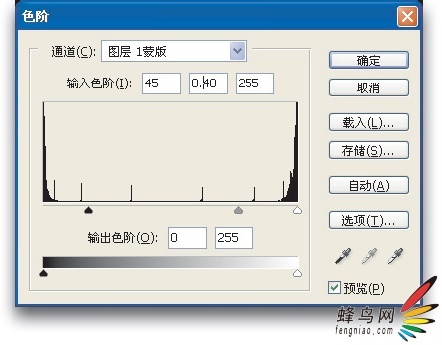
这里总结一下。在第9步,修改蒙版使其最适合头发轮廓;第10步将该历史记录状态设置为源状态,然后恢复到历史记录状态“高斯模糊”,以此为起点应用另一种“色阶”调整,该调整对模特的其他轮廓而言是最佳的。然后使用历史记录画笔在头发轮廓上绘画,将其恢复到第一次使用“色阶”调整后的状态。
本文摘自:
内容提要:
本书是专业摄影师的经验汇集,作者Martin
本书包括17章。首先阐述了Photoshop CS2的新增功能、用户界面、首选项设置和显示器校准;接下来探讨了各种图像处理技法,包括颜色校正、图像修复、图像合成、暗房效果、图层效果和滤镜等;然后讨论数码拍摄工作流程,涉及拍摄、扫描、相机原始数据设置、分辨率、色彩管理等内容;最后讨论了打印输出、Web输出、图像管理和Photoshop自动功能。本书重点介绍摄影师感兴趣的主题,是数码摄影师必备的参考资料;普通Photoshop用户也将从中学到大量的图像处理技法和Photoshop CS2使用技巧。
书 名:Photoshop CS2摄影师专业技法
原著书名:Adobe Photoshop CS2 for Photographers
原书作者:[美] Martin
译 者:梅兴文 译
书 号:978-7-115-15779-9
定 价:79
开 本:880×1230 1/20
总 页 码:512
印刷色别:4色
有无光盘:有
选题类别:图形图像
出版时间:
本书特色:
出自专业摄影师之手的顶级Photoshop图书,真正满足摄影师的需求
· 循序渐进阐述实用技法。
· 揭示如何获得专业级效果。
· 公开来自顶级摄影师的日常工作经验。
· 出类拔萃的高品质图像贯穿始终。
作译者简介:
Martin
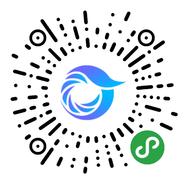
打开微信,点击底部的“发现”,使用
“扫一扫”即可将网页分享至朋友圈。